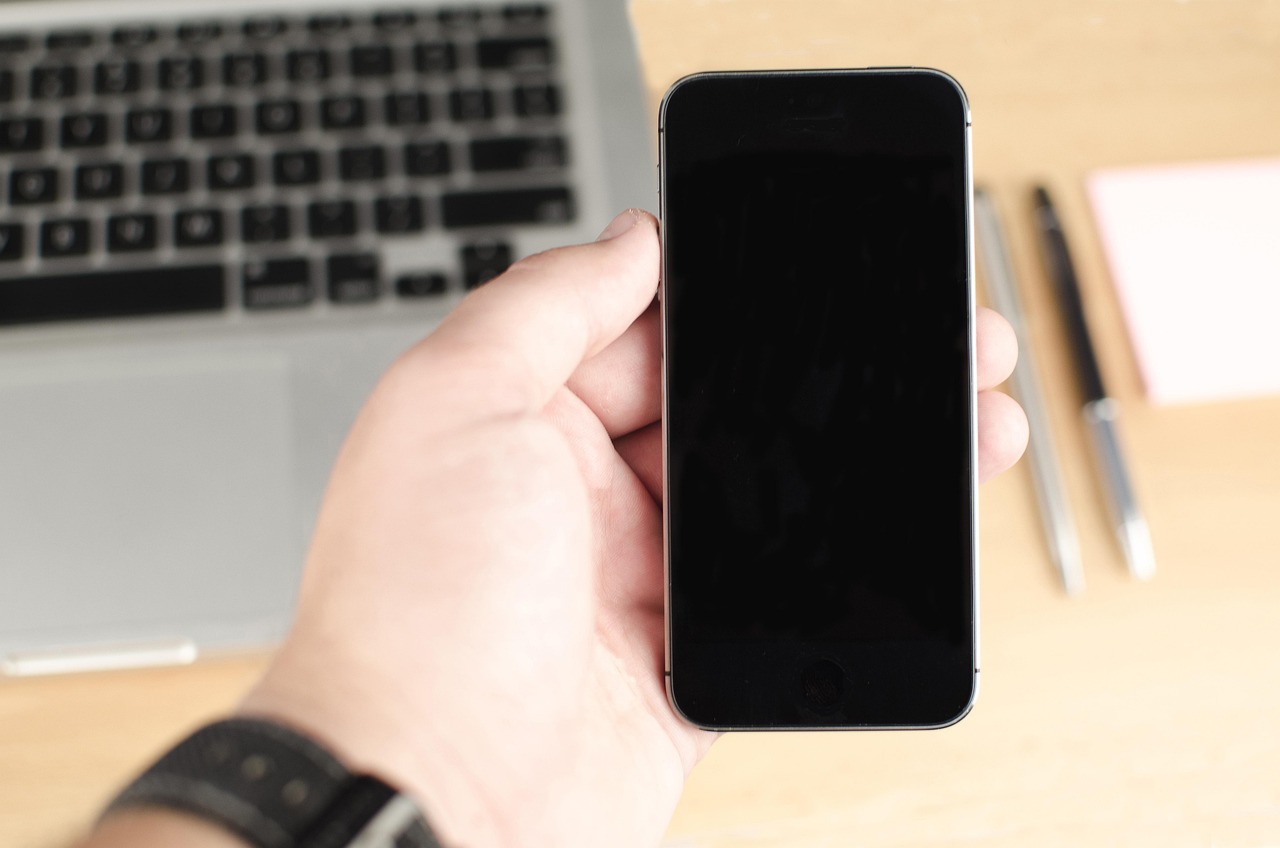
#找回丢失的应用,手机应用恢复全攻略简介
亲爱的读者,您是否曾经不小心卸载了手机上的重要应用,或者在清理手机时不慎删除了一些有用的程序?别担心,这篇文章将为您提供一个全面的指南,帮助您找回那些不小心丢失的应用,我们将探讨不同的方法和技巧,让您能够轻松地恢复那些珍贵的应用。
理解手机应用卸载的过程
在深入探讨如何找回应用之前,让我们先了解一下手机应用卸载的过程,当您在手机上卸载一个应用时,该应用的数据和文件通常会被删除,但有时,一些数据可能会残留在手机的存储中,这意味着,如果操作得当,您有可能恢复这些应用。
利用应用商店恢复
大多数情况下,找回卸载的应用最简单的方法是通过手机的应用商店,无论是Google Play商店、Apple App Store还是其他第三方应用市场,它们都记录了您曾经下载过的应用,以下是通过应用商店恢复应用的步骤:
-
Google Play商店:
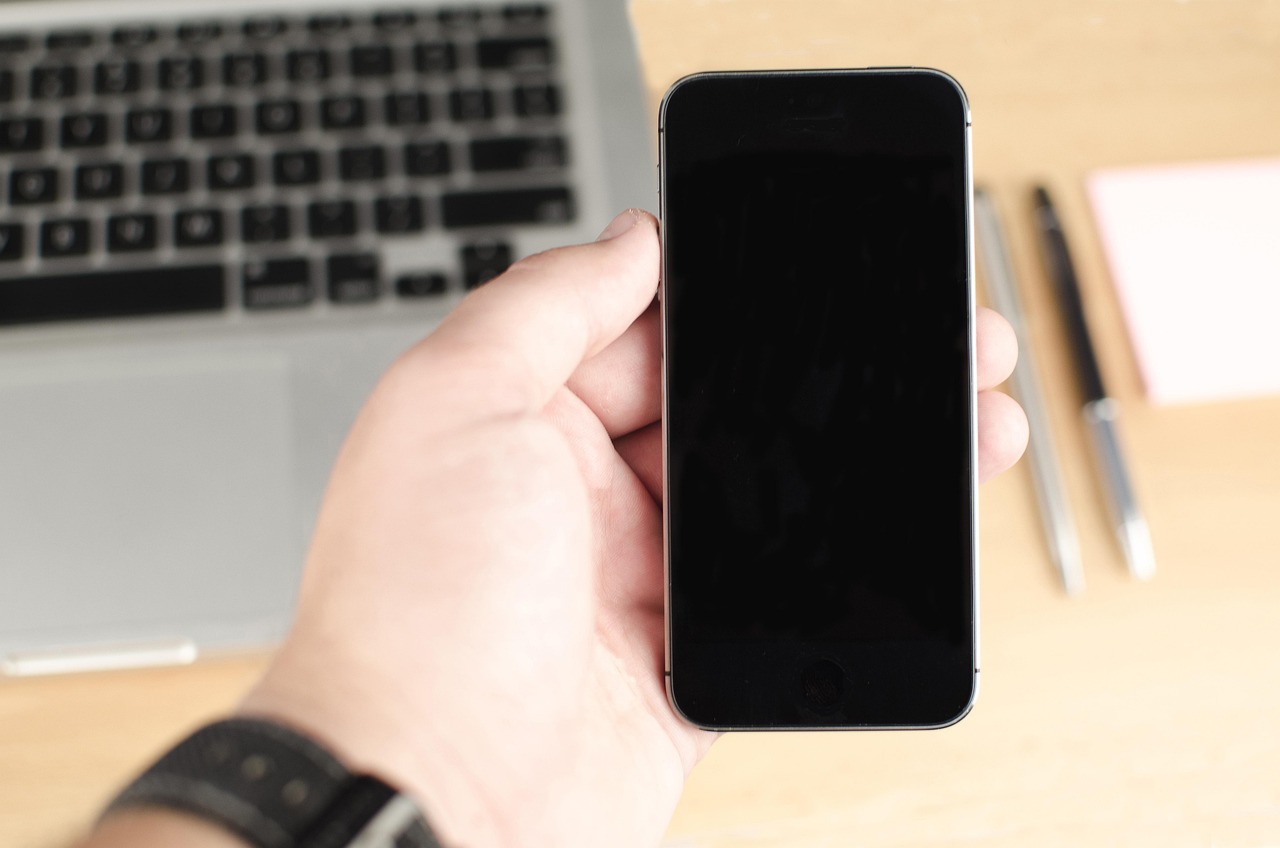
- 打开Google Play商店应用。
- 点击菜单按钮(通常是三条横线)。
- 选择“我的图书馆”或“我的应用和游戏”。
- 您可以找到“已安装”和“已购买”的应用列表。
- 找到您想要恢复的应用,点击“安装”或“云朵图标”即可恢复。
-
Apple App Store:
- 打开App Store应用。
- 点击右下角的“账户”图标。
- 选择“已购项目”。
- 搜索您想要恢复的应用。
- 点击应用旁边的云朵图标进行下载。
检查手机备份
如果您有定期备份手机的习惯,那么找回卸载的应用将变得更加容易,无论是通过云服务(如iCloud或Google云端硬盘)还是通过电脑备份,您都可以从备份中恢复应用。
-
iCloud备份:
- 确保您的设备已连接到Wi-Fi。
- 进入“设置”>“您的名字”>“iCloud”>“iCloud备份”。
- 如果有可用的备份,选择一个进行恢复。
-
Google云端硬盘备份:
- 确保您的设备已连接到Wi-Fi。
- 进入“设置”>“系统”>“备份”。
- 选择“备份到Google云端硬盘”并选择一个备份进行恢复。
使用第三方应用恢复工具
如果您没有备份,或者应用商店中没有记录,您可以尝试使用第三方应用恢复工具,这些工具可以扫描您的手机存储,寻找残留的应用数据,并尝试恢复它们,以下是一些流行的第三方工具:
- Dr.Fone:一款功能强大的手机数据恢复软件,支持多种文件类型和设备。
- EaseUS MobiSaver:提供免费和付费版本,支持从Android和iOS设备恢复数据。
使用这些工具时,请确保它们来自可信的来源,并仔细阅读用户指南,以确保正确操作。
联系应用开发者
如果上述方法都无法帮助您找回应用,您可以尝试联系应用的开发者,他们可能能够提供额外的帮助,或者至少告诉您是否有其他途径可以恢复应用。
- 查找开发者联系方式:
- 访问应用的官方网站或社交媒体页面。
- 查找“联系我们”或“支持”部分。
- 发送电子邮件或通过社交媒体平台与他们联系。
防止未来丢失应用的策略
为了避免将来再次丢失重要的应用,以下是一些实用的策略:
- 定期备份:确保您的手机定期备份到云服务或电脑。
- 记录应用列表:在便签或文档中记录您常用的应用名称,以便在需要时快速查找。
- 谨慎卸载:在卸载应用之前,确保您不再需要它,或者已经找到了替代方案。
找回卸载的应用可能需要一些时间和耐心,但通过上述方法,您有很大的机会能够恢复它们,重要的是要保持冷静,按照步骤操作,并在必要时寻求专业帮助,希望这篇文章能帮助您找回那些宝贵的应用,并在未来更好地管理您的手机应用。








